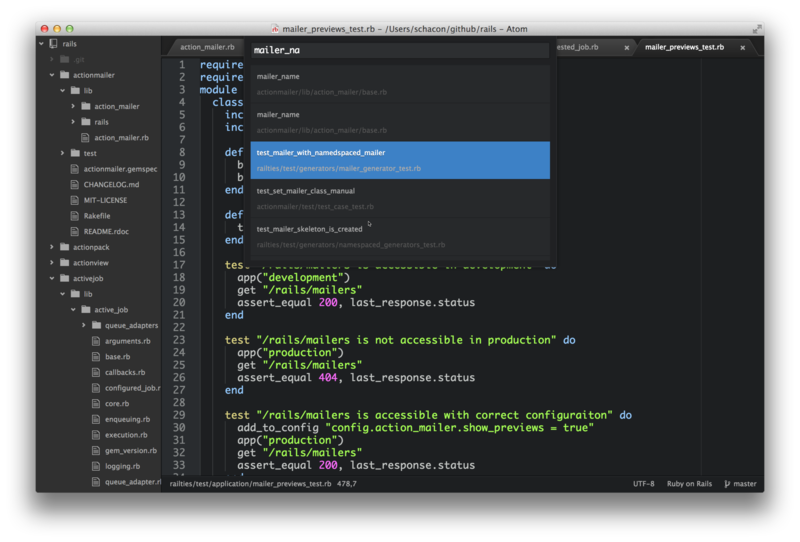用鼠标和方向键,简单地在Atom中移来移去非常容易,然而Atom有一些快捷键,可以让你把手一直放到键盘上,更快速地浏览文档。
首先,Atom自带许多Emacs的快捷键来浏览文档。要想上移或者下移一个字符,你可以按ctrl-P和ctrl-N。左移或右移一个字符,按ctrl-B和ctrl-F。这样等同于按下方向键,但是一些人不喜欢把他们的手移到方向键的位置。
除了单个字符的移动,还有一些其他的用于移动的快捷键。
alt-B, alt-left
移动到单词开头。
alt-F, alt-right
移动到单词末尾。
cmd-right, ctrl-E
移动到整行末尾
cmd-left, ctrl-A
移动到整行开头
cmd-up
移动到文件开头。
cmd-down
移动到文件末尾。
你也可以使用ctrl-G,通过指定一行(和列)来直接移动光标。这会弹出一个对话框问你想要跳到哪一行。你同样可以使用row:column语法来跳到那一行的某个字符。
你也可以提供更多的信息来跳转。要想跳到一个方法声明之类的符号,按下cmd-r。它会打开一个列表,包含当前文件中所有的符号,你可以通过cmd-t进行模糊查找。使用cmd-shift-r来查找存在于整个项目中的符号。
你也可以使用ctrl-alt-down来跳到光标下的方法或者函数声明。
首先,你需要确保你的项目中生成了tags(或者TAGS)文件。通过安装ctags,并且从命令行中,在你的项目根目录下运行ctags -R src/这样的命令,来生成文件。
如果你在Mac中使用Homebrew,运行brew install ctags来安装。
你可以通过在你的主目录下生成.ctags文件(~/.ctags),来自定义tags如何生成。这里是一个例子。
符号浏览功能在atom/symbols-view包中实现。
Atom同时拥有一个非常棒的途径,在特定的一行上面加上书签,使你可以快速跳到那一行。
如果你按下cmd-F2,Atom会给那一行加上书签。你可以在整个项目中设置一些书签,并且使用它们快速跳到项目中一些重要的行。一个小的书签标识会加在行号后面,像下面这张图的第22行。
按下F2之后,Atom会跳到当前文件的下一个书签的位置。如果你按下shift-F2则会跳到上一个。
通过按下ctrl-F2,你可以看到当前项目中的所有书签的列表,并可以快速筛选它们,跳到任何一个书签的位置。
书签功能在atom/bookmarks包中实现。